

By Adela D. Louie, Dernière mise à jour: February 2, 2024
Vous êtes-vous parfois demandé si vous pouviez capturer des émissions de télévision? L'enregistrement d'écran sur Hulu est devenu la clé pour préserver ces moments incontournables, qu'il s'agisse d'une série passionnante, d'un documentaire intrigant ou d'une comédie spéciale drôle. Ce tutoriel convivial révèle les bases de comment filtrer l'enregistrement Hulu, vous permettant de sauvegarder et de profiter rapidement de votre contenu Hulu préféré.
Nous vous guiderons à travers tous les aspects de l'enregistrement d'écran sur Hulu, avec des instructions décrivant comment et des conseils professionnels, dans cet article. Apprenez à stocker ces moments mémorables, à constituer votre collection personnelle et à regarder vos épisodes préférés ainsi que des films selon votre emploi du temps. Il est maintenant temps de passer à l’action pour améliorer votre Hulu expérience de navigation !
Partie n°1 : Meilleur moyen de filtrer l'enregistrement Hulu [Mac et Windows]Partie n°2 : Comment filtrer l'enregistrement Hulu sur une variété d'appareilsPartie n°3 : FAQConclusion
Enregistreur d'écran FoneDog se distingue comme un outil exceptionnel pour capturer du contenu Hulu en raison de son interface conviviale, de sa polyvalence ainsi que de sa sortie de haute qualité. Son logiciel est conçu pour enregistrer de manière transparente des écrans sur divers appareils, offrant une solution idéale pour capturer le contenu en streaming de Hulu sans aucun problème.
Téléchargement gratuit
Pour Windows
Téléchargement gratuit
Pour les Mac normaux
Téléchargement gratuit
Pour M1, M2, M3
Suivez ces étapes sur comment filtrer l'enregistrement Hulu En l'utilisant:
1. Téléchargez et installez le logiciel FoneDog Screen Recorder sur votre PC/Mac à partir de son site officiel. Lancez le programme pour démarrer le processus.
2. Avant d'enregistrer Hulu, personnalisez les paramètres pour spécifier la zone que vous souhaitez capturer. Il peut s'agir de l'intégralité de l'écran ou d'une partie spécifique où la vidéo Hulu est lue. Réglez également l’entrée audio pour enregistrer le son du système ainsi que le microphone si nécessaire.
3. Une fois vos paramètres ajustés, ouvrez simplement Hulu dans votre navigateur ou votre application et lisez la vidéo que vous souhaitez enregistrer. Revenez à l'interface de FoneDog Screen Recorder et appuyez simplement sur le bouton "Commencer l'enregistrement" bouton pour lancer le processus d’enregistrement d’écran.

4. Une fois la vidéo Hulu enregistrée, vous pouvez alors cliquer sur le bouton "Arrête d'enregistrer" bouton sur l’interface de l’enregistreur d’écran pour terminer l’enregistrement. Le fichier sera enregistré à l'emplacement par défaut sur votre ordinateur.

5. Après avoir enregistré la vidéo Hulu enregistrée, vous pouvez lire le fichier pour vous assurer qu'il est correctement capturé. De plus, si nécessaire, vous pouvez éditer la vidéo à l'aide des outils d'édition intégrés de FoneDog Screen Recorder pour découper ou améliorer l'enregistrement.
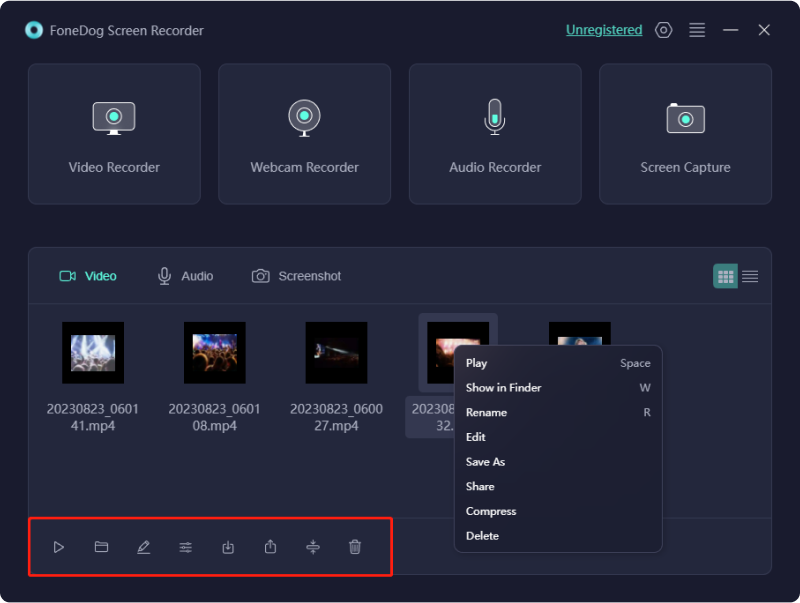
Hulu constitue une plateforme remarquable pour le partage de médias sur YouTube, Vimeo, Facebook ainsi que Netflix. Il offre un accès à une gamme variée d'émissions de télévision, de films, de clips musicaux ainsi qu'aux derniers épisodes. Cependant, comme beaucoup le savent, Hulu met en œuvre des mesures strictes pour dissuader les téléchargements vidéo directs.
Lorsque vous êtes plongé dans Hulu, le désir de capturer du contenu bien-aimé sur votre PC pour une visualisation hors ligne sans restriction surgit inévitablement. Mais n’ayez crainte ! Ici, nous présentons les enregistreurs recommandés qui vous guident sans effort tout au long du processus d'enregistrement d'écran Hulu. Explorons ensemble ces options pour savoir comment filtrer l'enregistrement Hulu sur différentes plates-formes !
Studio OBS :
OBS Studio, un outil de capture d'écran open source et gratuit, est compatible sur les plates-formes macOS, Windows et Linux. Ses capacités s'étendent à la capture de flux en direct, y compris des enregistrements de plateformes comme Hulu ainsi que Netflix. Il excelle notamment dans la fourniture de performances de premier ordre, garantissant une capture vidéo et audio transparente. De plus, il permet l’enregistrement simultané de plusieurs sources, améliorant ainsi sa polyvalence.
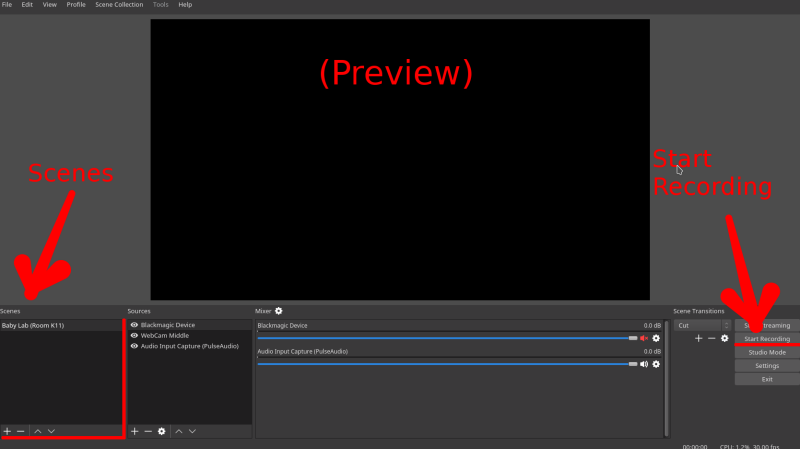
Lecteur Quick Time:
QuickTime, un lecteur multimédia polyvalent exclusif aux ordinateurs Mac, offre une gamme de fonctions. Ce logiciel lit non seulement l'audio et la vidéo, mais facilite également enregistrement d'écran sur Mac avec voix interne ainsi que les conversions de format de base. Sa fonction de capture d'écran haute définition permet aux utilisateurs de capturer n'importe quelle section d'écran ou audio ainsi que de prendre des captures d'écran à volonté.
Pour ceux qui sont passionnés par le contenu diffusé en direct sur Hulu, cet outil gratuit est indispensable.
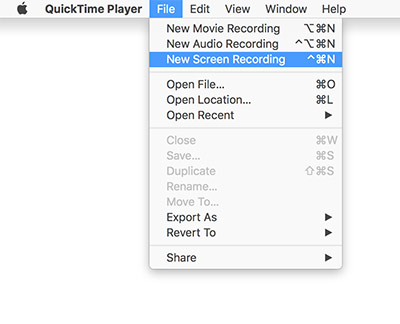
Cloud DVR sert de méthode d'enregistrement vidéo de Hulu. Ce système d'enregistrement stocke les programmes TV sans avoir besoin d'un DVR, stockant le contenu sur leurs serveurs cloud. Il offre jusqu'à 50 heures de capacité d'enregistrement d'actualités en direct, de sports, de films ainsi que d'événements. En sélectionnant les films ou les émissions de télévision souhaités dans le segment « Mes trucs », Cloud DVR capture automatiquement le contenu de diffusion programmé.
Malheureusement non. Il n'y a aucune option pour prolonger la durée d'enregistrement limitée fournie par Hulu. Si le contenu enregistré dépasse la durée allouée, la conclusion risque de ne pas être capturée dans l'enregistrement.
Non, ce n'est pas le cas. Hulu et Amazon Prime sont des plateformes distinctes nécessitant des abonnements individuels. Pour accéder à la vaste collection de films et d'émissions de Hulu, un abonnement distinct pour Hulu est nécessaire, car il est indépendant d'Amazon Prime.
Les gens LIRE AUSSIGuide de l'enregistreur d'écran Vimeo : Enregistrez facilement dans Vimeo8 façons d'enregistrer un écran sur Netflix [PC/Mac/iOS/Android]
Comment filtrer l'enregistrement Hulu? En conclusion, maîtriser ces étapes lors de l'enregistrement d'écran sur Hulu améliore votre expérience de streaming, vous permettant de savourer votre contenu préféré selon vos conditions. Qu'il s'agisse de préserver des scènes mémorables ou de créer une collection personnalisée, le processus est désormais à portée de main. Profitez de la puissance de l'enregistrement d'écran en toute confiance et élevez votre visualisation Hulu à un tout nouveau niveau.
Laisser un commentaire
Commentaire
Enregistreur d'écran
Logiciel d'enregistrement d'écran puissant pour capturer votre écran avec webcam et audio.
Articles Populaires
/
INTÉRESSANTTERNE
/
SIMPLEDIFFICILE
Je vous remercie! Voici vos choix:
Excellent
Évaluation: 4.6 / 5 (basé sur 67 notes)